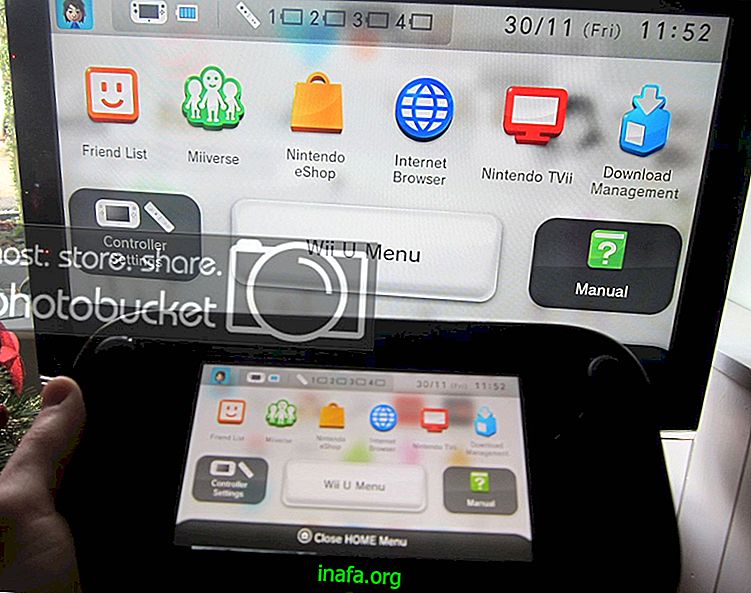ビデオのダウンロード方法:Youtube、Facebook、Instagramの完全ガイド
安定した接続は大きな問題ではありませんが、モバイルフランチャイズデータを無駄にできない場合があります。 また、3G接続によりソーシャルネットワークで動画を視聴する作業がより困難になることを考慮すると、これらの動画をダウンロードしてオフラインで視聴することをお勧めします。 YouTube、Facebook、Instagramから動画をダウンロードする方法を説明する完全なガイドをまとめたのはそのためです。 以下をご覧ください!
ブラウザでYouTubeから動画をダウンロードする方法
YouTubeは、公式のアプリケーションやプラットフォームから動画をダウンロードする方法を提供していません。また、これを許可することも意図していません。 したがって、ビデオをダウンロードするには、外部のWebサイトおよびアプリケーションを使用する必要があります。 コンピューターで、次の手順を完了する必要があります。
1.リンクをクリックしてYoutube By Clickをダウンロードします。
2.ダウンロードするYouTubeビデオに移動して、リンクをコピーします。

3.アプリは画面にポップアップを送信します。 [ ビデオのダウンロード]をクリックしてビデオをダウンロードします。

ヒント: YouTubeから動画をダウンロードするためのClick-to-Download YouTubeに代わるものは、このレビューでレビューしたaTube Catcherです!
AndroidでYouTube動画をダウンロードする方法
1.モバイルブラウザを開いて、公式のTubeMate Webサイトにアクセスします。 Googleは動画のダウンロードを承認していないため、このアプリはGoogle Playでは利用できません。
2.ダウンロードボタンの1つをクリックして、Androidにアプリをダウンロードします。

3. TubeMateをインストールする前に、不明なソースからアプリをインストールするオプションがAndroidで有効になっていることを確認してください。 これを行うには、Android 設定アプリを開き、 [ セキュリティ ]に移動します。

4. [ 不明なソース ]オプションを有効のままにします。

5.完了したら、ファイルを開き、スマートフォンまたはタブレットにアプリをインストールします。
6.アプリケーションを開き、必要な権限を付与して、ダウンロードするビデオにアクセスします。

7.画面の右下隅にあるダウンロードアイコンの付いた赤いボタンをクリックします。

8.ダウンロードするビデオの形式と解像度を選択します。

9.ダウンロードアイコンをもう一度タップして、ビデオをダウンロードします。

iPhoneおよびiPadでYouTubeビデオをダウンロードする方法
動画をダウンロードするプロセスは、Androidよりも少し複雑ですが、 Documentsと呼ばれる外部アプリケーションも使用します。
1.リンクをクリックしてドキュメントをダウンロードします。

2. iPhoneまたはiPadでYouTubeアプリを開き、ダウンロードするビデオを見つけます。
3.共有アイコンをクリックして、 URLのコピーオプションを選択します。
4.ドキュメントを開き、コンパス画面の右下隅にあるブラウザーアイコンをクリックします。

5. savefrom.net Webサイトにアクセスします。
6.ビデオのURLをWebサイトに貼り付け、[ ダウンロード ]をクリックしてビデオをダウンロードします。ビデオは、 ドキュメントアプリケーションの[ ダウンロード ]フォルダーにあります。
ブラウザーでFacebookからビデオをダウンロードする方法
Youtubeの場合と同じように、YouTube By Clickを介してFacebookから同様のプロセスでビデオをダウンロードできます。 以下のチュートリアルをご覧ください。
1. Facebookおよびダウンロードするビデオにアクセスします。
2. URLバーのリンクをコピーします。

3.繰り返しますが、YouTube by Clickポップアップが表示されたら、 Download Videoをクリックします。

AndroidのFacebookからビデオをダウンロードする方法
1.リンクをクリックして、Facebookアプリケーション用のMyVideoDownloaderをダウンロードします。
2.アプリを開き、Facebookアカウントからログインします。

3.ダウンロードするビデオを見つけてクリックします。

4.表示されるメニューで[ ダウンロード ]オプションを選択します。

5. 標準形式またはHD形式のどちらでダウンロードするかを選択し、名前を付けて[ OK]をタップしてダウンロードを開始します。

Facebook for iPhone and iPadで動画をダウンロードする方法
iPhoneおよびiPadでYouTubeビデオをダウンロードするための同じプロセスは、 ドキュメントアプリを介してFacebookビデオでも実行できます。 唯一の変更点は、Facebookアプリのビデオに移動してそのURLをコピーし、 ドキュメントを開き、ブラウザーアイコンをクリックしてsavefrom.netに移動し、リンクを貼り付けてビデオをダウンロードする必要があることです。
ブラウザでInstagramビデオをダウンロードする方法
1. Instagramサイトにアクセスし、アカウントにログインして、ダウンロードするビデオを探します。
2.ビデオリンクをコピーします。

3. YouTubeByClickポップアップで[ 写真/ビデオのダウンロード]をクリックしてダウンロードします。

AndroidでInstagramビデオをダウンロードする方法
1.リンクをクリックして、 InstagramアプリケーションのVideo Downloaderをダウンロードします 。
2. AndroidでInstagramにアクセスし、ダウンロードするビデオが見つかったら、3つの垂直ドット形式のアイコンをクリックします。

3.次に、[ リンクのコピー]を選択します。

4. Video Downloader for Instagramアイコンが画面の右下隅に表示されます。 アイコンをタップして、ビデオのダウンロードを開始します。

iPhoneおよびiPadでInstagramビデオをダウンロードする方法
Androidと同じように、アプリを介してiPhoneやiPadでInstagramビデオをダウンロードできます。 手順も同様で、ダウンロードする動画からリンクをコピーする必要があります。 それをチェックしてください:
1.まず、iPhoneまたはiPadでRegrammerをダウンロードします。
2. Instagramを開き、ダウンロードするビデオを見つけます。
3.メニューアイコンをタップして、[ リンクのコピー ]オプションを選択します。
4. Regrammerを開き、URLをアプリケーションに貼り付けます。

5.ダウンロードの開始を確認します。
AppTutsでソーシャルネットワーキングとiPhoneおよびAndroidアプリの詳細をご覧ください!
お使いのデバイスでソーシャルネットワークから動画をダウンロードできましたか?
この完全なガイドを使用すると、ソースまたは使用しているデバイスに関係なく、ビデオのダウンロードに問題はないと思われます。 それらのいずれかで苦労しましたか? 別の方法を示しますか? 私たちにコメントしてください!